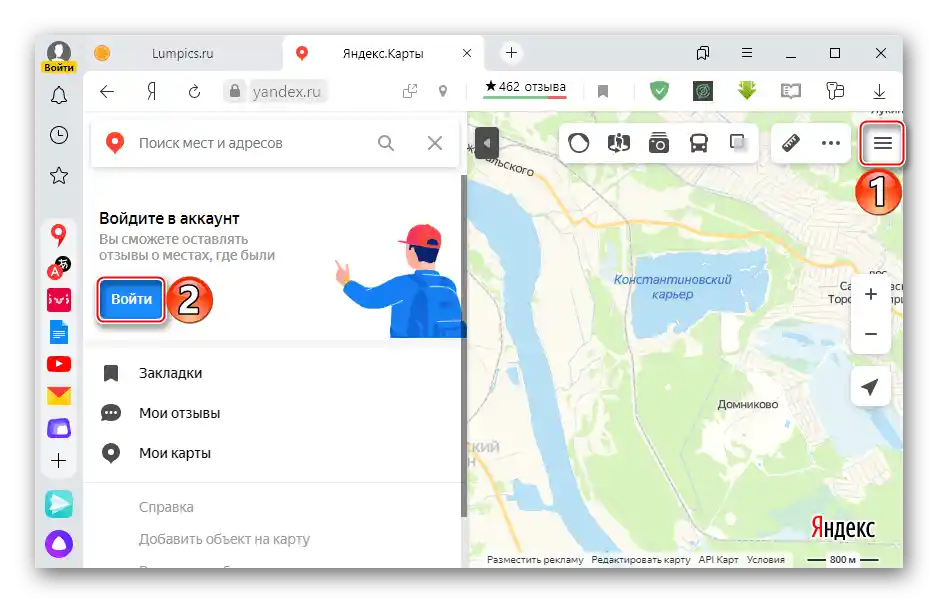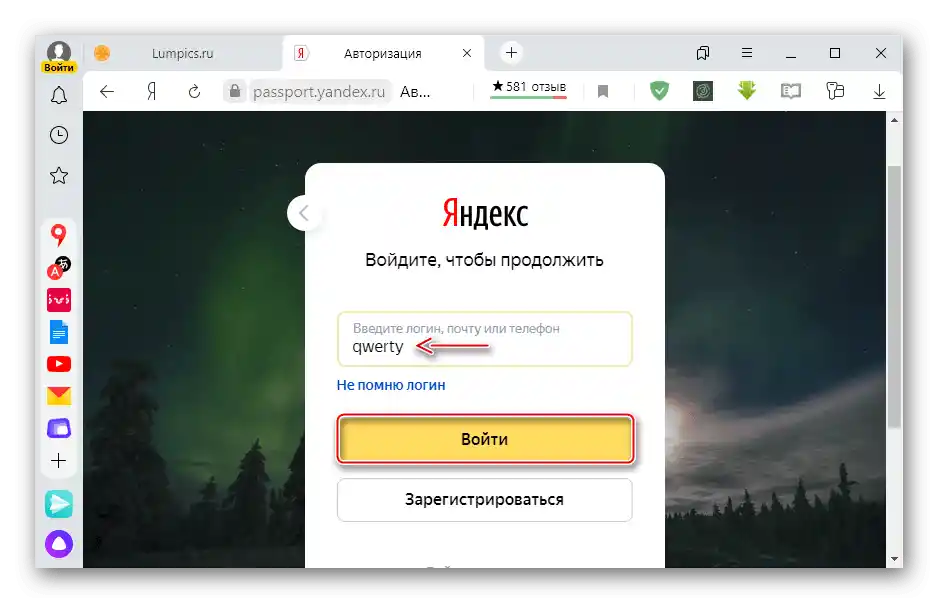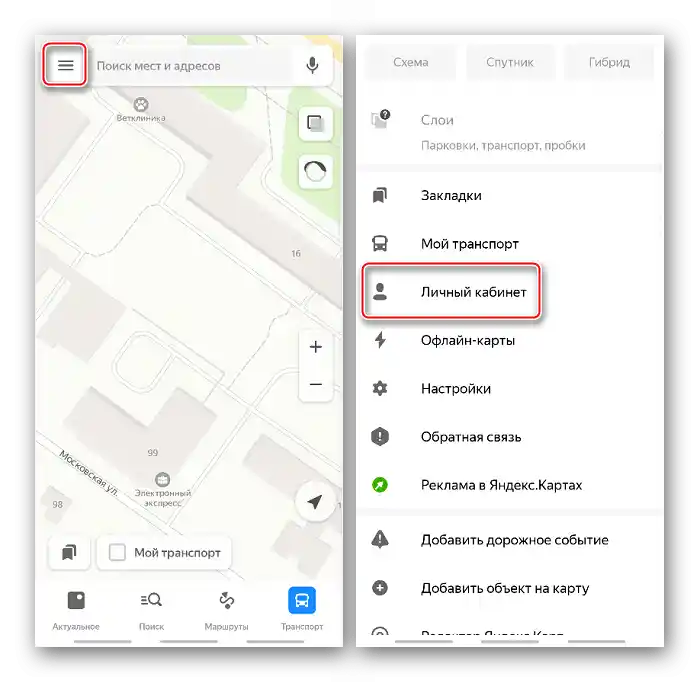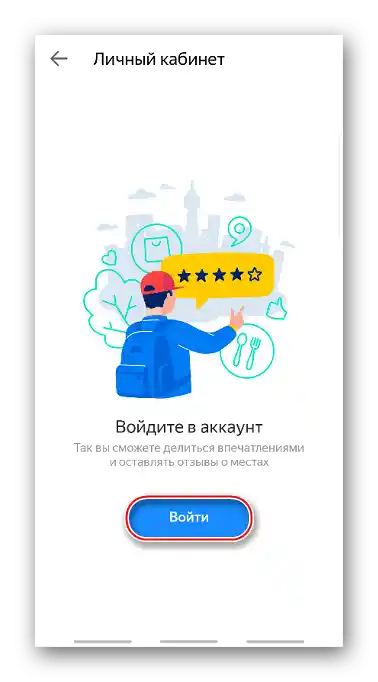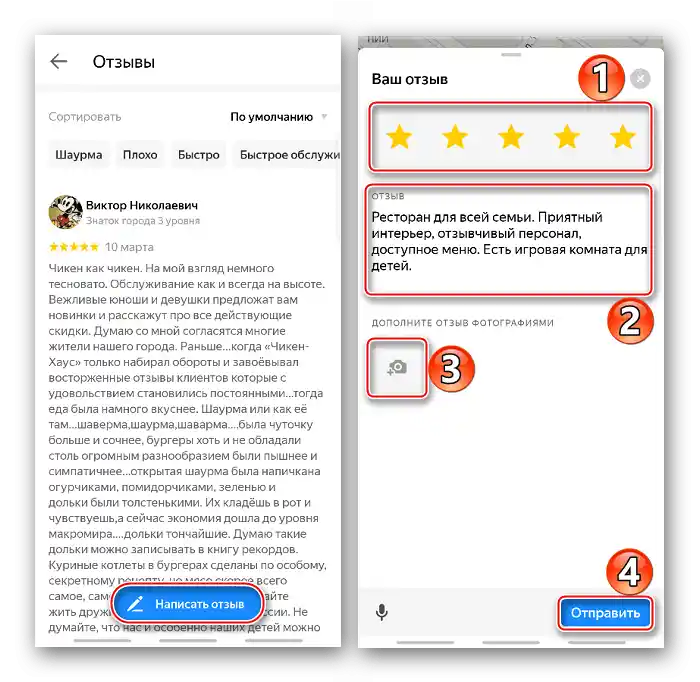محتوا:
نظرات در نقشههای یاندکس
برای ارزیابی و نوشتن نظرات در سرویسهای یاندکس نیاز به یک حساب کاربری است. اگر هنوز حسابی ندارید، دستورالعمل دقیق ثبتنام در سیستم در مقالهای جداگانه در وبسایت ما توضیح داده شده است.
بیشتر: چگونه در یاندکس ثبتنام کنیم
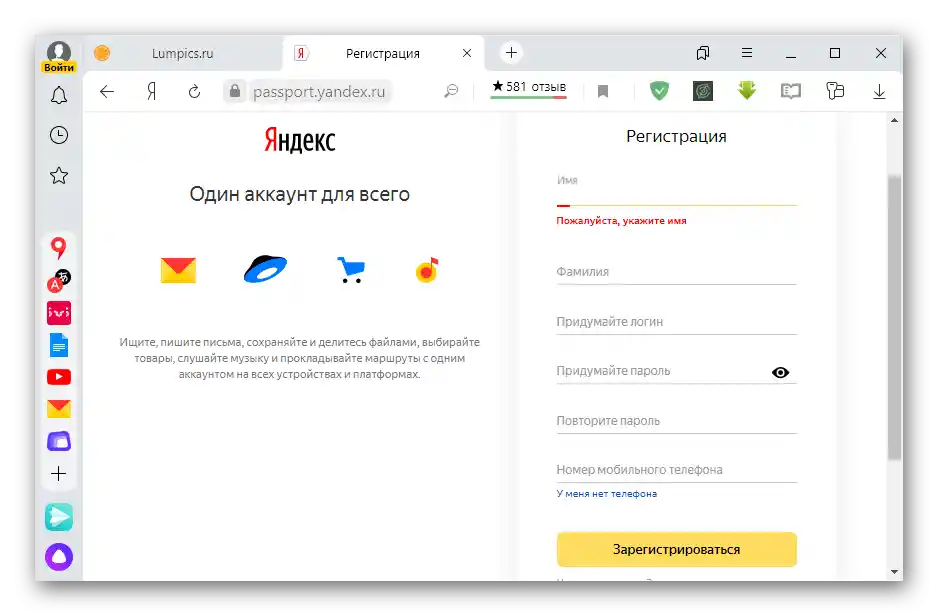
میتوان نظر خود را هم در رابط وب یاندکس.کارت با استفاده از مرورگر روی کامپیوتر و هم در برنامه برای دستگاههای موبایل ثبت کرد.
گزینه ۱: کامپیوتر
رفتن به صفحه سرویس یاندکس.کارت
- سرویس را در هر مرورگر وب باز کنید.اگر هنوز وارد نشدهاید، روی آیکون "منو" که به شکل سه خط است کلیک کنید و سپس "وارد شوید".
![ورود به منوی سرویس آنلاین نقشههای یاندکس]()
نام کاربری خود را وارد کرده و به مرحله بعدی بروید.
![وارد کردن نام کاربری حساب یاندکس در مرورگر روی کامپیوتر]()
رمز عبور را وارد کرده و ورود را تأیید کنید.
- در نوار جستجو نام شیء را وارد کرده و روی "جستجو" کلیک کنید. اگر در مورد شبکهای از سازمانها صحبت میکنید، میتوانید جستجو را با ذکر آدرس شیء مشخص کنید.
- کارت سازمان را به پایین اسکرول کرده و روی زبانه "نظرات" کلیک کنید.
- تأیید میکنیم که از این مکان بازدید کردهایم.
- به سازمان امتیاز میدهیم.
- در قسمت "نظر" تجربیات خود را توصیف کرده و در صورت نیاز، عکسها را با کشیدن به قسمت پایین یا جستجوی آنها در کامپیوتر بارگذاری کرده و روی "ارسال" کلیک کنید.
- نظر پس از موفقیت در گذراندن مراحل تأیید منتشر خواهد شد.
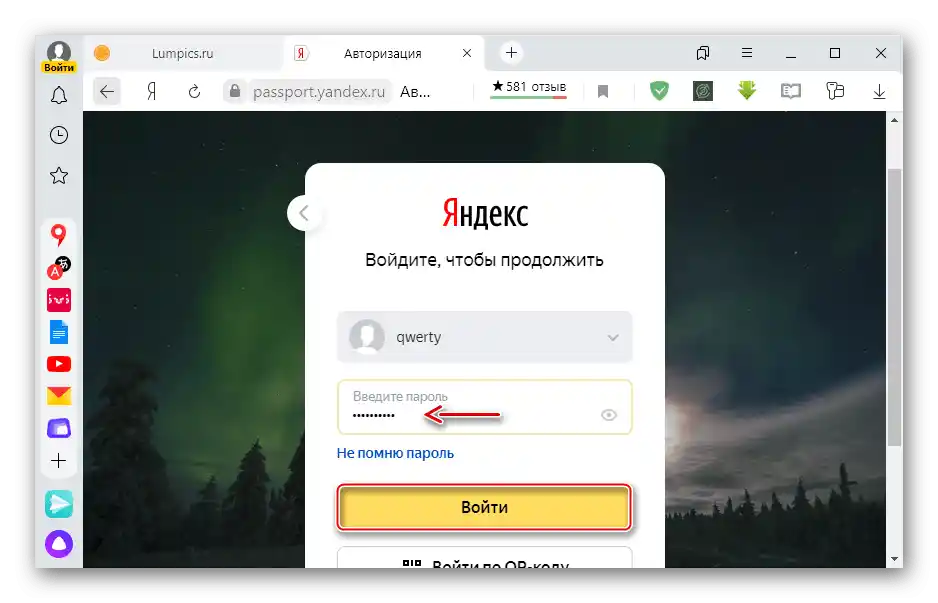
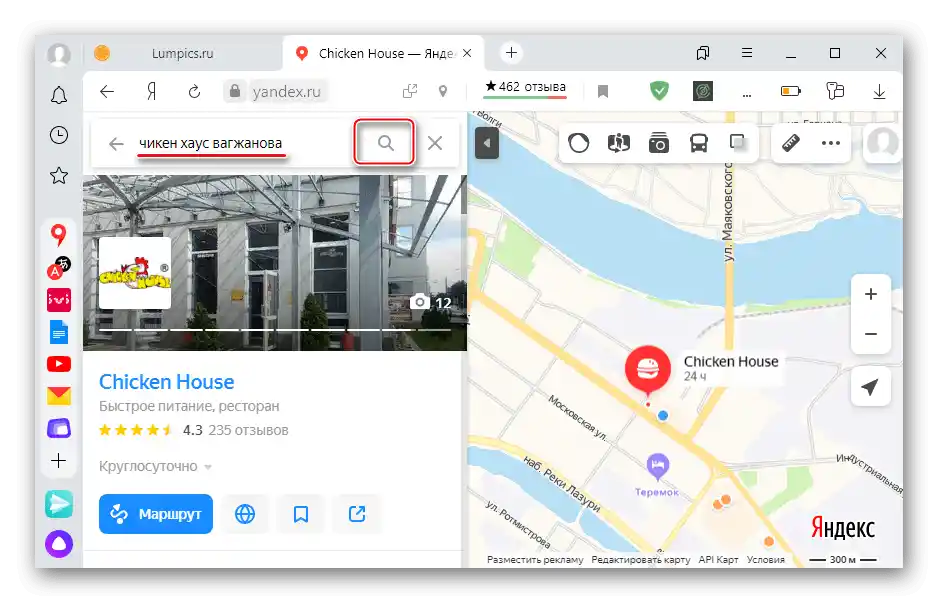
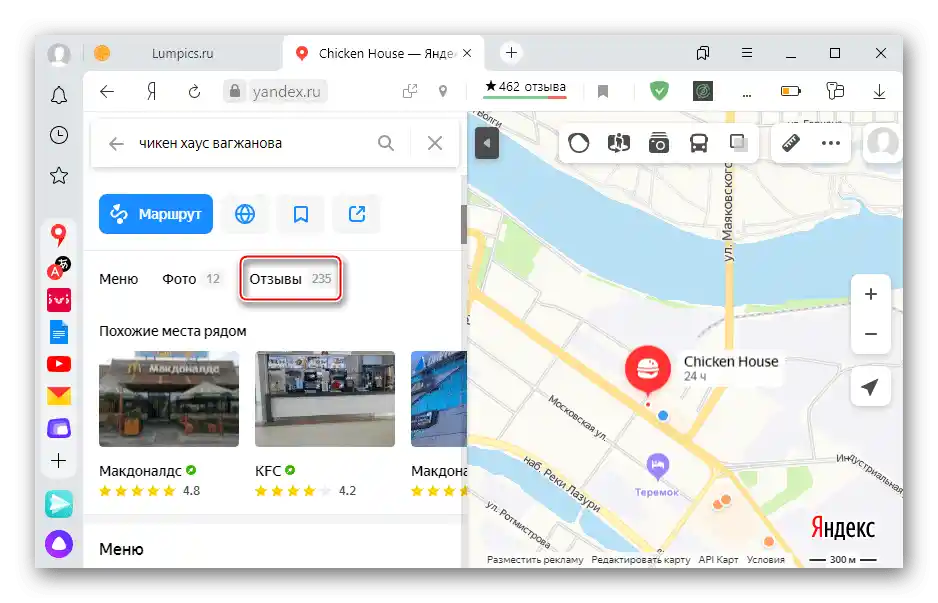
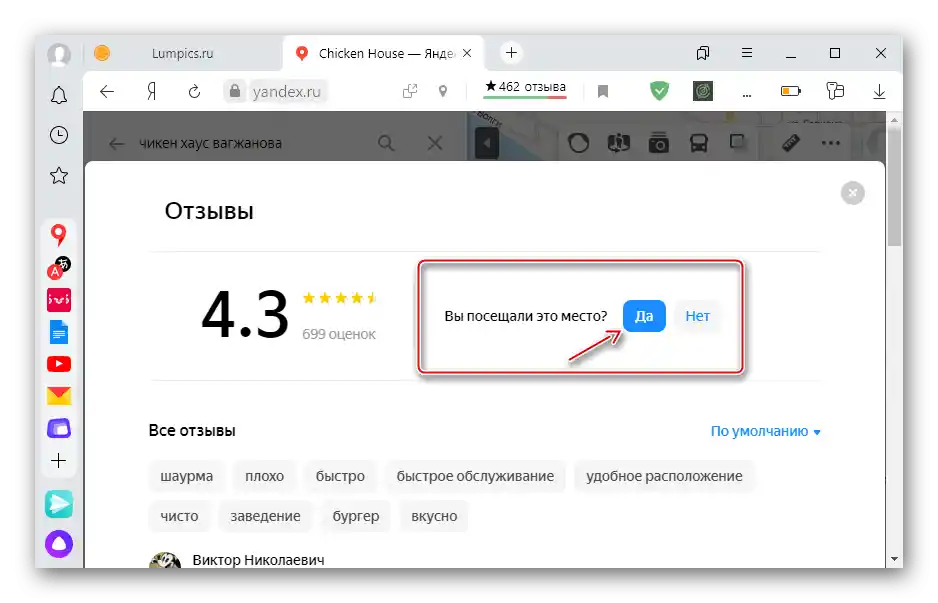
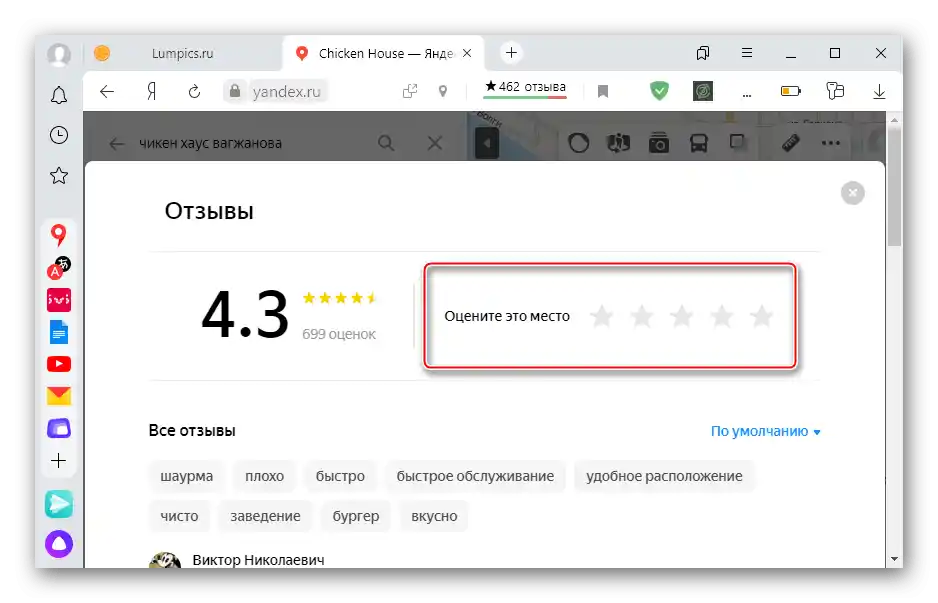
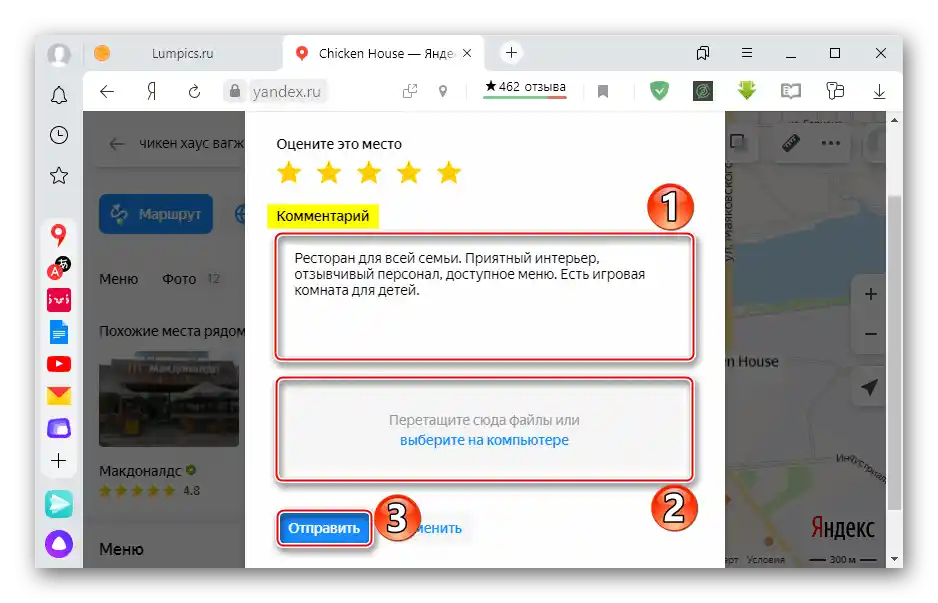
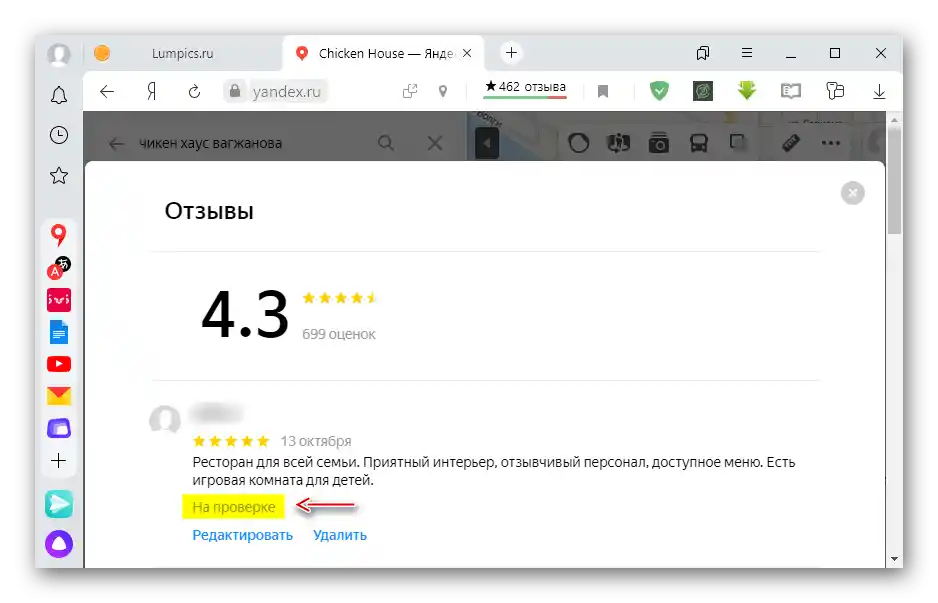
گزینه ۲: برنامه موبایل
دانلود نقشههای یاندکس از فروشگاه Google Play
دانلود نقشههای یاندکس از App Store
- برنامه "نقشهها" را راهاندازی کنید. اگر نیاز به ورود دارید، روی آیکون "منو" کلیک کرده و به "حساب کاربری" بروید.
![ورود به منوی برنامه نقشهها]()
روی "وارد شوید" کلیک کنید.
![انتقال به صفحه ورود برنامه نقشه]()
اطلاعات حساب کاربری را وارد کرده و ورود را تأیید کنید.
- با استفاده از نوار جستجو سازمان مورد نظر را پیدا کرده و در کارت شیء به زبانه "نظرات" بروید.
- روی دکمه "نوشتن نظر" در پایین صفحه کلیک کنید، امتیاز دهید، متن را بنویسید و در صورت تمایل عکسها را اضافه کرده و روی "ارسال" کلیک کنید.
![انتقال به صفحه نوشتن نظر در برنامه نقشهها]()
اگر نوشتن به صورت دستی برایتان راحت نیست، میتوانید از ورودی صوتی استفاده کنید. برای این کار روی آیکون مربوطه کلیک کرده و متن را بگویید.اما در این صورت باید خودتان حروف بزرگ را تنظیم کنید و احتمالاً نقطهگذاری را اصلاح کنید.
- پس از بررسی موفقیتآمیز، نظر منتشر خواهد شد.
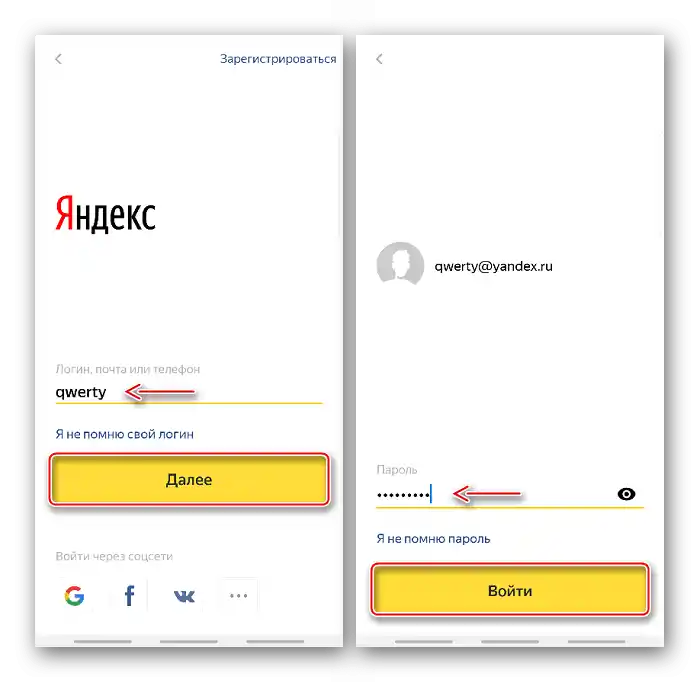
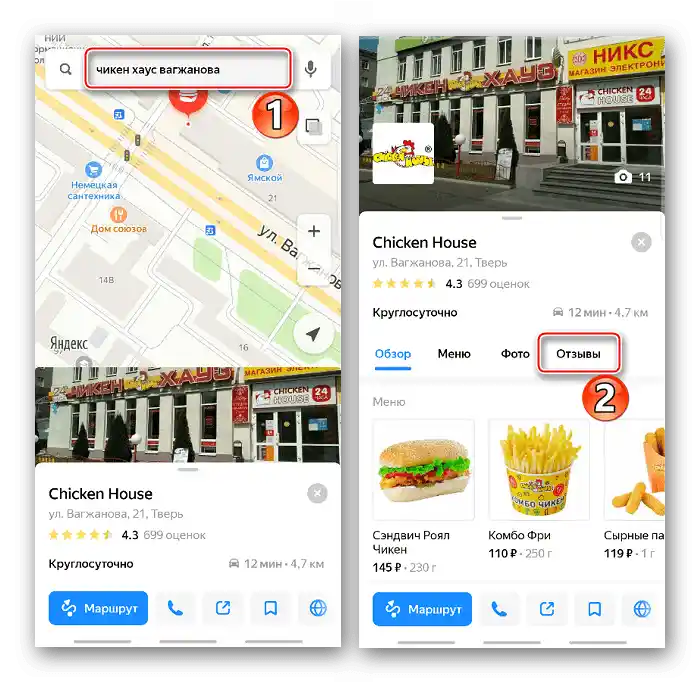
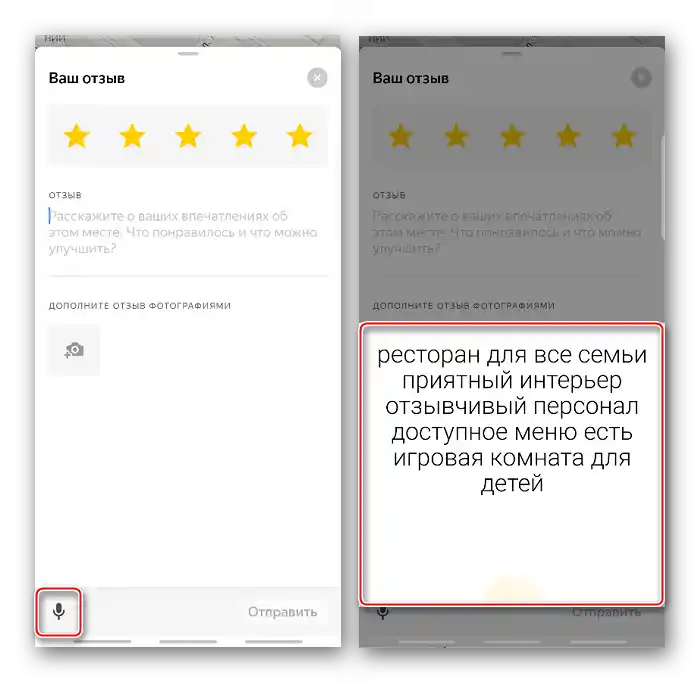
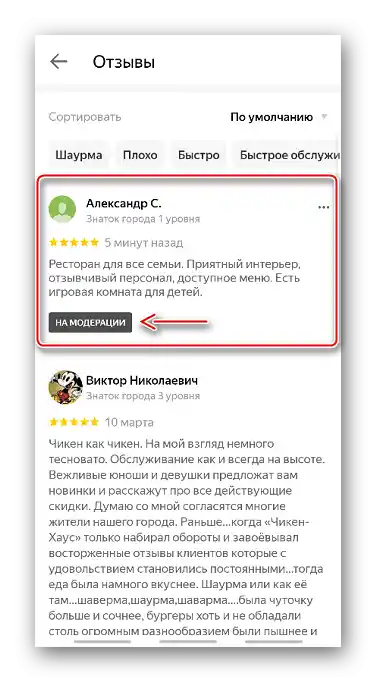
همچنین بخوانید: چگونه از نقشههای یاندکس استفاده کنیم
اطلاعات برای نویسندگان نظرات
برای اینکه نظر شما به دیگران کمک کند، سعی کنید به توصیههای شرکت پایبند باشید. به عنوان مثال، یاندکس توصیه میکند که بهطور صحیح، ساده و واضح بنویسید، جزئیات بیشتری اضافه کنید، تجربهای که به تازگی اتفاق افتاده را توصیف کنید و غیره.
علاوه بر توصیهها، قوانین انتشار وجود دارد که عدم رعایت آنها منجر به رد نظر خواهد شد. بر اساس این قوانین، تبلیغات، تبعیض به هر دلیلی، انتشار اطلاعات شخصی و اطلاعات دیگران و غیره در نظرات ممنوع است. برای مشاهده لیست کامل قوانین و توصیهها میتوانید به لینک زیر مراجعه کنید.
به صفحه قوانین انتشار نظرات بروید
اگر نظر شما حذف شده است، اما شما معتقدید که با قوانین انتشار مطابقت دارد، با پشتیبانی یاندکس تماس بگیرید. آنها به شما کمک خواهند کرد.